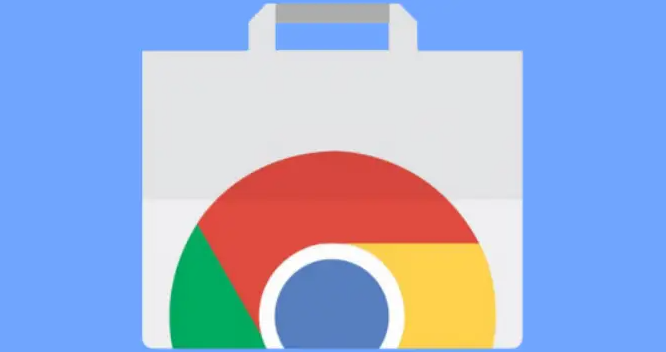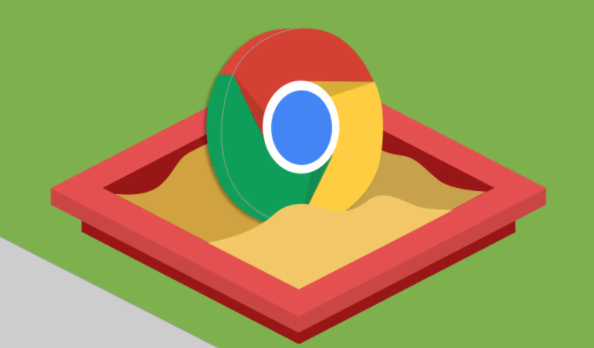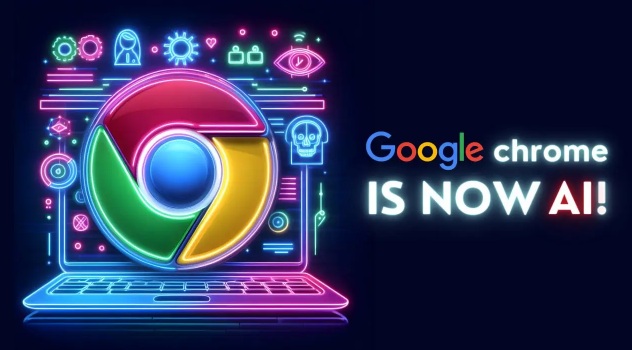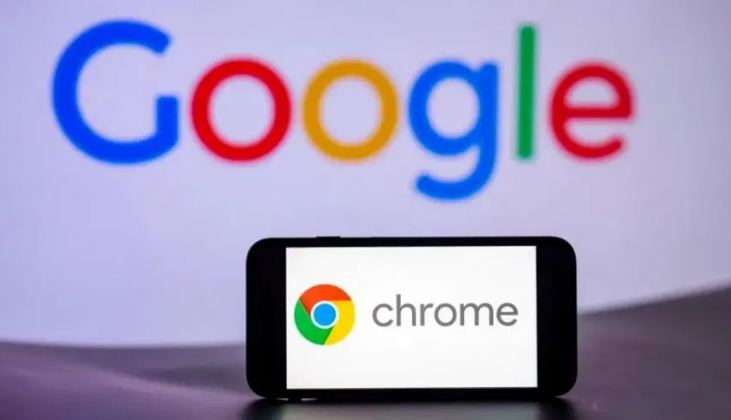详情介绍

1. 页面加载异常处理
- 打开浏览器点击右上角三个点图标进入设置,选择“隐私和安全”区域的“清除浏览数据”。勾选“缓存图像和文件”“Cookie和其他网站数据”后点击清除按钮,解决因残留数据导致的页面无法正常显示问题。若网络不稳定可尝试切换Wi-Fi与移动数据连接,或检查是否缺少必要插件如Flash播放器。
2. 插件冲突管理
- 进入扩展程序页面查看已安装插件列表,对疑似出问题的插件点击“禁用”按钮并刷新页面测试效果。若多个插件存在兼容性矛盾,采用逐个禁用的方式定位冲突源,必要时卸载冗余功能重复的扩展程序。
3. 崩溃卡顿优化
- 通过任务管理器结束占用内存较高的非必要进程释放系统资源。访问显卡厂商官网更新驱动程序确保图形渲染正常,同时保持浏览器为最新版本以修复已知漏洞。定期检查更新可避免因版本过旧引发的性能问题。
4. 主页篡改修复
- 在设置页面的“外观”或“启动时”选项中手动指定默认主页网址。排查最近安装的可疑插件并卸载,若已登录谷歌账户可通过同步功能恢复被修改的收藏夹数据。未登录用户建议开启自动备份防止数据丢失。
5. 下载故障排除
- 右键点击下载文件夹属性,在安全选项卡确认当前用户具备写入权限。遇到下载中断导致的文件损坏时,删除残缺文件重新发起下载任务。检查目标磁盘剩余空间是否充足,不足时转移存储路径至空闲分区。
6. 安装权限不足解决
- 对下载完成的安装包右键选择“以管理员身份运行”,提升程序执行权限绕过系统限制。Windows用户临时关闭安全防护软件或将Chrome加入白名单,避免安全策略误判拦截安装进程。
7. 系统环境适配调整
- 验证操作系统版本是否符合最低要求(Windows 7及以上/macOS相应版本),硬件配置至少满足2GB内存与双核处理器标准。老旧设备建议关闭后台无关应用程序保障基础运行资源。
8. 缓存清理维护
- 使用快捷键Ctrl+Shift+Delete调出深度清理窗口,选择“全部时间范围”清除历史记录、缓存及Cookie数据。定期执行此操作可改善浏览器响应速度,消除累积的临时文件造成的延迟。
9. 代理设置校验
- 进入高级设置中的网络模块,检查计算机代理配置是否正确匹配当前网络环境。错误代理可能导致连接超时或内容加载失败,关闭第三方代理工具改用直连方式测试网络连通性。
10. 组件完整性验证
- 重新从官网获取最新安装包,利用MD5校验工具比对文件哈希值确保传输完整。安装过程中避免选择包含特殊字符的路径,推荐使用英文命名的文件夹提高兼容性。
按照上述步骤操作,能够有效解决大多数谷歌浏览器安装后遇到的各类问题。遇到复杂情况时,可组合多种方法交叉验证以达到最佳修复效果。